▲ BlueStacks 的官方介紹影片。
下載與安裝
BlueStacks App Player 可以直接在官方網站上下載,它在這篇文章推出時,還是 Beta 1 狀態,只有 Windows 版本,所以如果你用的是 Mac 的話,就要等等了。在下載完並執行安裝程式後,安裝程式會把應用程式的剩餘部分一起下載安裝,所以可能需要花點時間,最好是可以在有寬頻網路的電腦上操作。

▲ 在官方網站上,點一下「Download Now」即可下載。
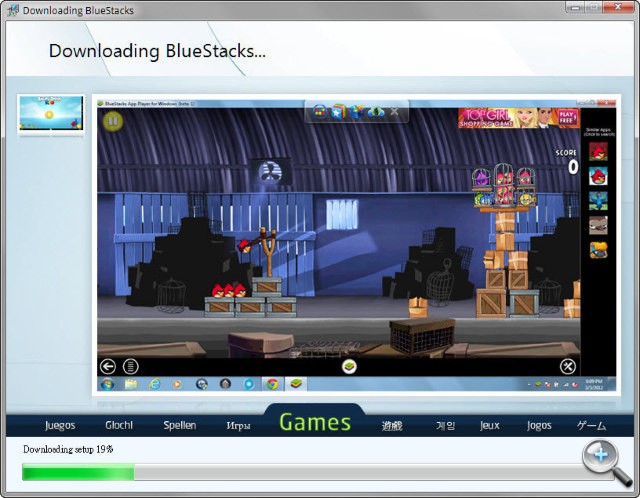
▲ 安裝時,會再從網路上下載其餘部分。
Android 模擬器
到底 BlueStacks App Player 是什麼玩意呢?其實,它可以說是一個在電腦上執行的 Android 模擬器,藉由模擬的方式,讓原本只能在 Android 系統下才能運作的應用程式,在一般電腦上也能玩;而且 BlueStacks 不但可以直接從應用程式介面中直接搜尋 Android App 下載,如果你有 Android 手機的話,也可以在手機上安裝一個「BlueStacks Cloud Connect」軟體,把手機上已經安裝的 Android 應用程式同步到電腦上。
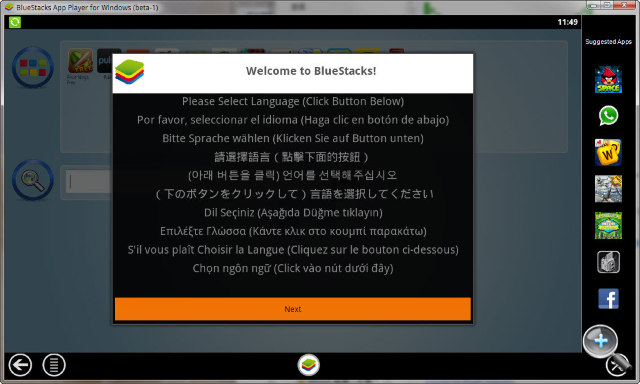

▲ 安裝完畢後,打開應用程式,首先要選擇 Android 系統語系。雖然這裡面有正體中文,不過如果是 BlueStacks 自己寫的功能,就只有簡體中文。
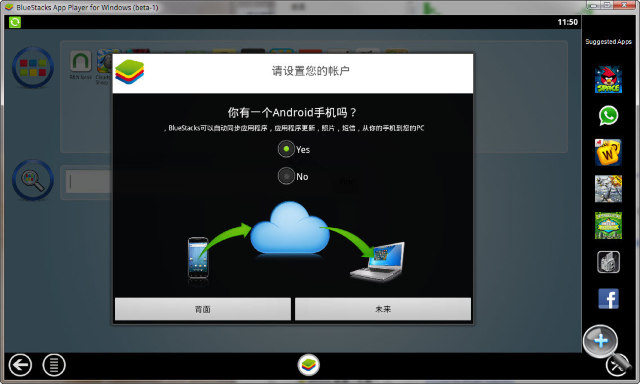
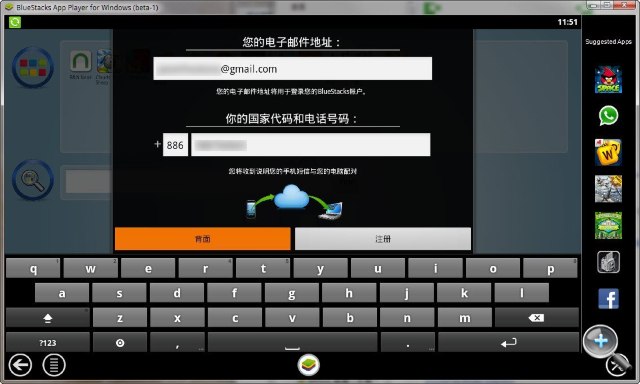
▲ 接下來程式會詢問你有沒有 Android 手機,如果有的話,只要提供電子郵件地址、電話號碼,就可發送一條認證簡訊,供手機上的 BlueStacks Cloud Connect 軟體同步 App 使用。
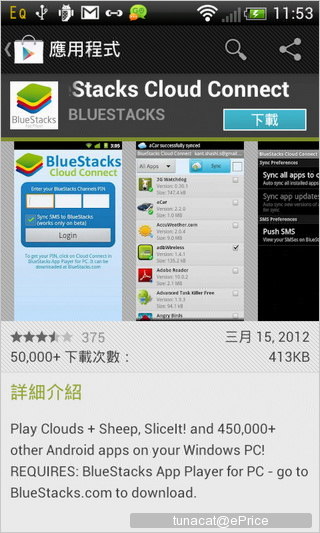
▲ 如果你本身有 Android 手機的話,可在 Play 商店下載免費的 BlueStacks Cloud Connect 軟體。
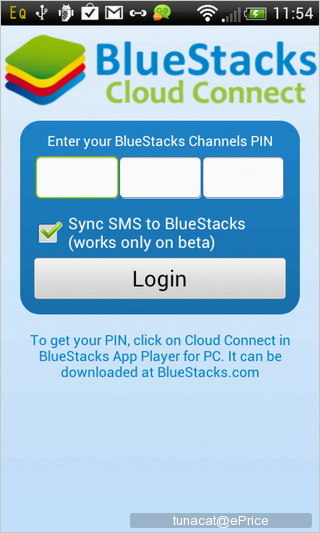
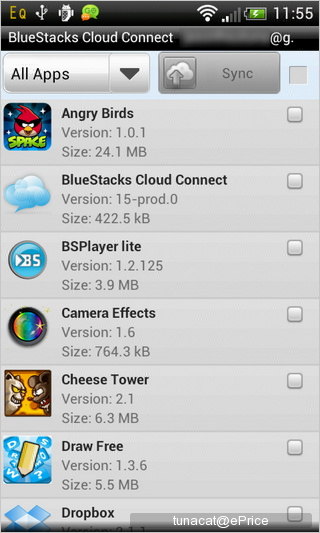
▲ 當打開 BlueStack Cloud Connect 後,程式會要求認證碼,就是在先前的步驟中發送到手機上的 9 位數字 PIN 碼。認證完畢以後,它會列出手機中安裝的所有 Android 應用程式,你可以勾選想要同步的應用程式,然後點選上方的「Sync」按鈕,手機不用與電腦連接,就可以把這些應用程式同步到電腦的 BlueStacks 上面。
主程式介面介紹
打開 BlueStacks 主畫面,可以看到上面有一些推薦應用程式的圖示,如果你之前已經做過手機與電腦的同步的話,同步過的應用程式也會出現在這裡。而下面則是一條搜尋列,使用者可以在上面搜尋 Android 應用程式並下載使用。但要注意的是,搜尋功能無法搜尋到所有 Android 的應用程式,以比較多人使用的為主,所以如果你發生在上面找不到你要用的程式的話,可以試試看從手機端下載,再用 BlueStacks Cloud Connect 同步到電腦上。
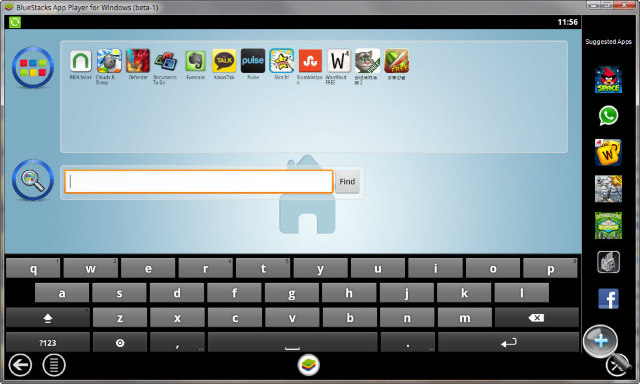
▲ BlueStacks 主畫面,可搜尋應用程式下載。
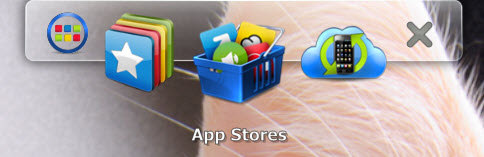
▲ 另外在桌面頂端也會有一個浮動工具列,裡面有「我的應用程式」、「熱門下載」、「應用程式市集」、「Cloud Connect」等功能。
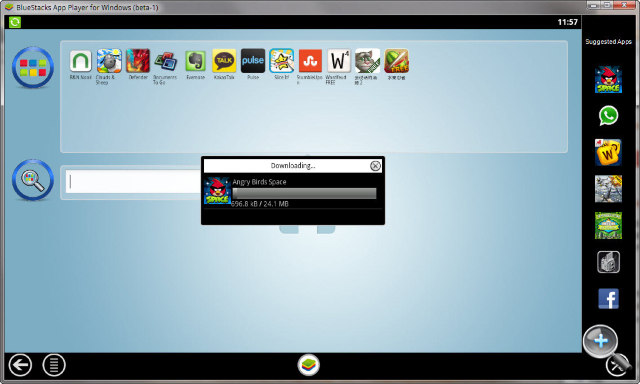
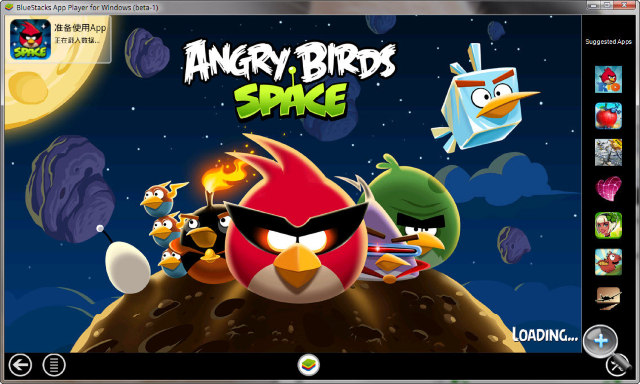
▲ 點選任何一個應用程式圖示,它就會自動從網路上下載安裝並執行。
不是什麼都能玩
我們嘗試玩幾個大家常用的應用程式與遊戲,發現有蠻多都可以在上面執行,而我們測使用的電腦是 2011 年中的 i7 版本 Macbook Air (再安裝 Windows) ,玩遊戲的順暢度大部分時間都不錯,偶爾會有一點小小的 lag,但不太明顯。不過,也有些應用程式在 BlueStacks 上面無法運作,像是需要手機認證的 Whatsapp(但 LINE 居然可以),Brother In Arms 2 遊戲等。
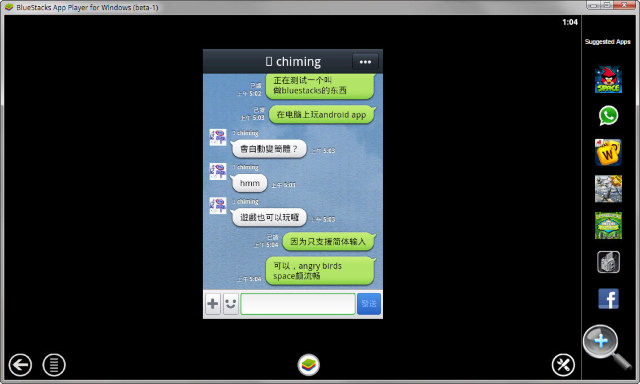
▲ LINE 可以使用,不過因為 LINE 只支援手機的直立介面,因此畫面看起來很小。
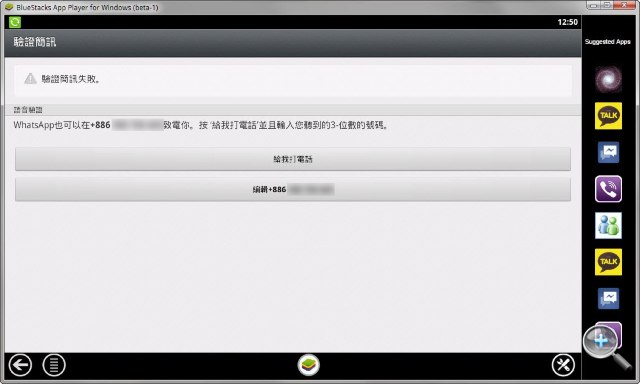
▲ Whatsapp 在發送驗證簡訊時就會出現失敗訊息。
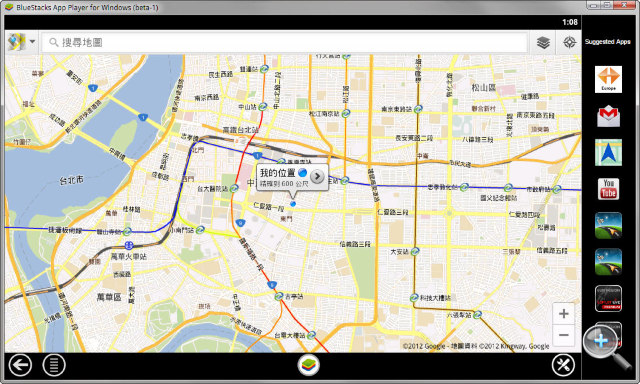
▲ 如果是支援手機與平板介面的應用程式的話,就可以放到全畫面,例如 Google 地圖。
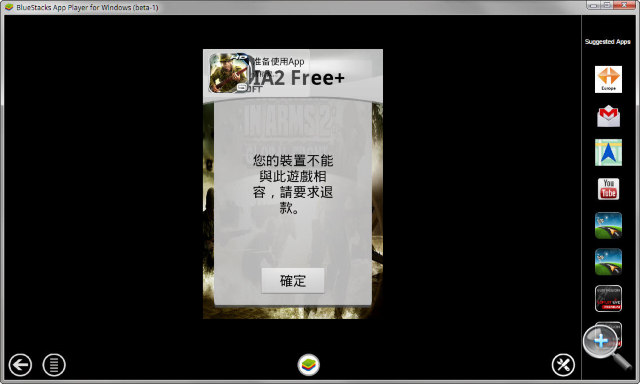
▲ Brother In Arms 2 直接挑明了不相容。
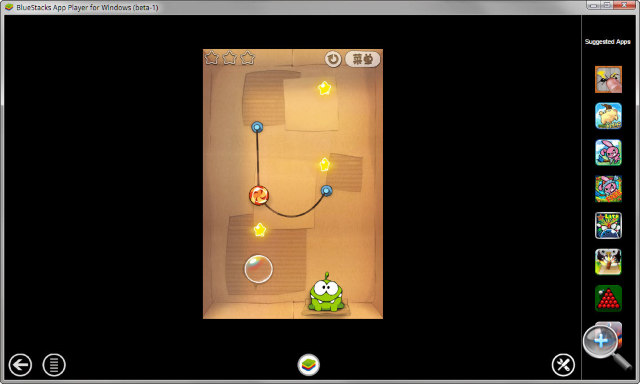
▲ Cut The Rope 也可以玩,沒有問題。
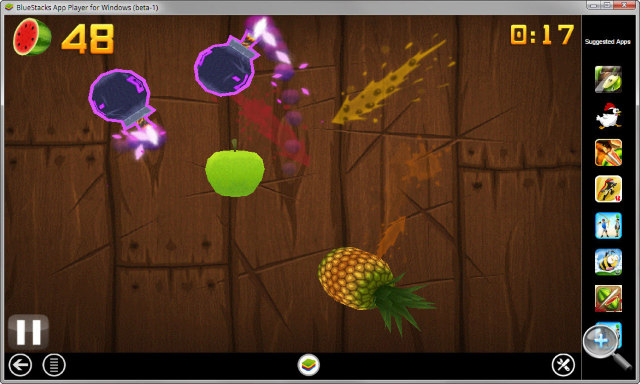
▲ Fruit Ninja 也可以玩,不過用滑鼠切水果感覺不太好
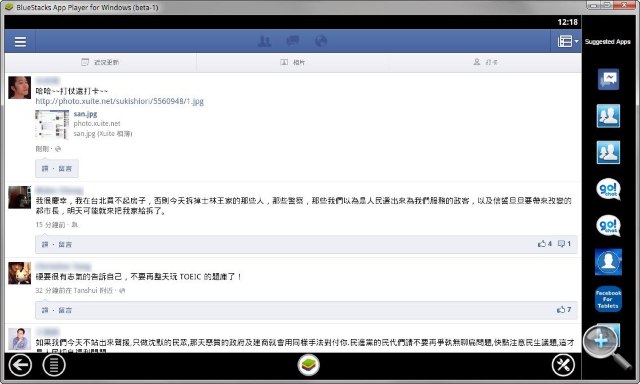
▲ Facebook App 使用上沒什麼問題,但打卡功能就要自己搜尋地標了,因為它無法知道你目前的所在地。
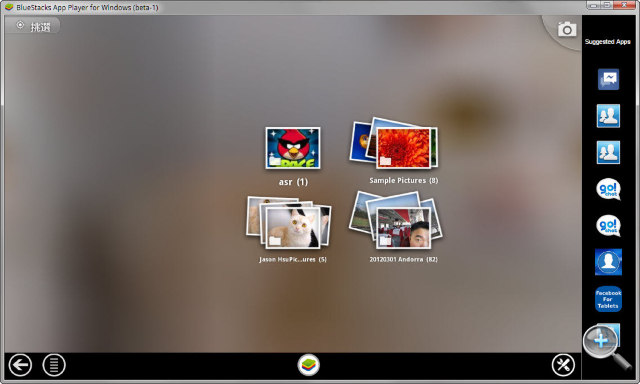
▲ 而且它還支援上傳你手機裡的照片到 Facebook 上喔。(照片是由 Cloud Connect 同步過來的)
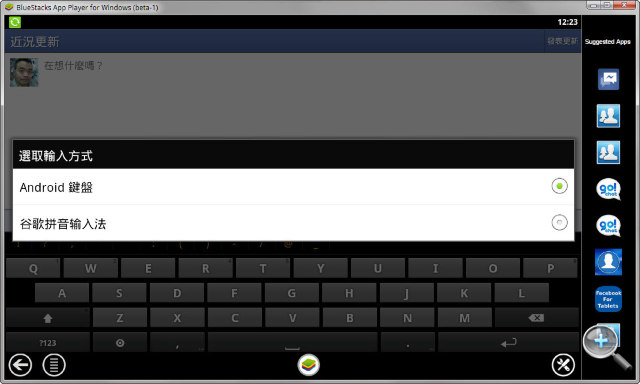
▲ 到底 BlueStacks 玩 Android 遊戲反應如何呢?用自己的電腦玩了一下 Angry Birds Space,順便錄製一段影片讓大家看看。
小結
今天介紹的這個 BlueStacks App Player,目前還停留在測試版的階段,所以功能並不十全十美,也不是所有的 Android 應用程式都可以在上面跑;但如果你想要在用電腦的閒暇時玩一些手機上的熱門遊戲,它還是可以應付的。唯一要注意的是,BlueStacks 看樣子需要蠻高的硬體資源才能跑得順,用版主的 Macbook Air 玩了一下 Angry Birds Space 後,風扇就開到全速了,如果是比較舊型的電腦的話,可能會有不順的問題。大家或許也可以去下載來玩玩,然後回應告訴我們你的感想吧!
